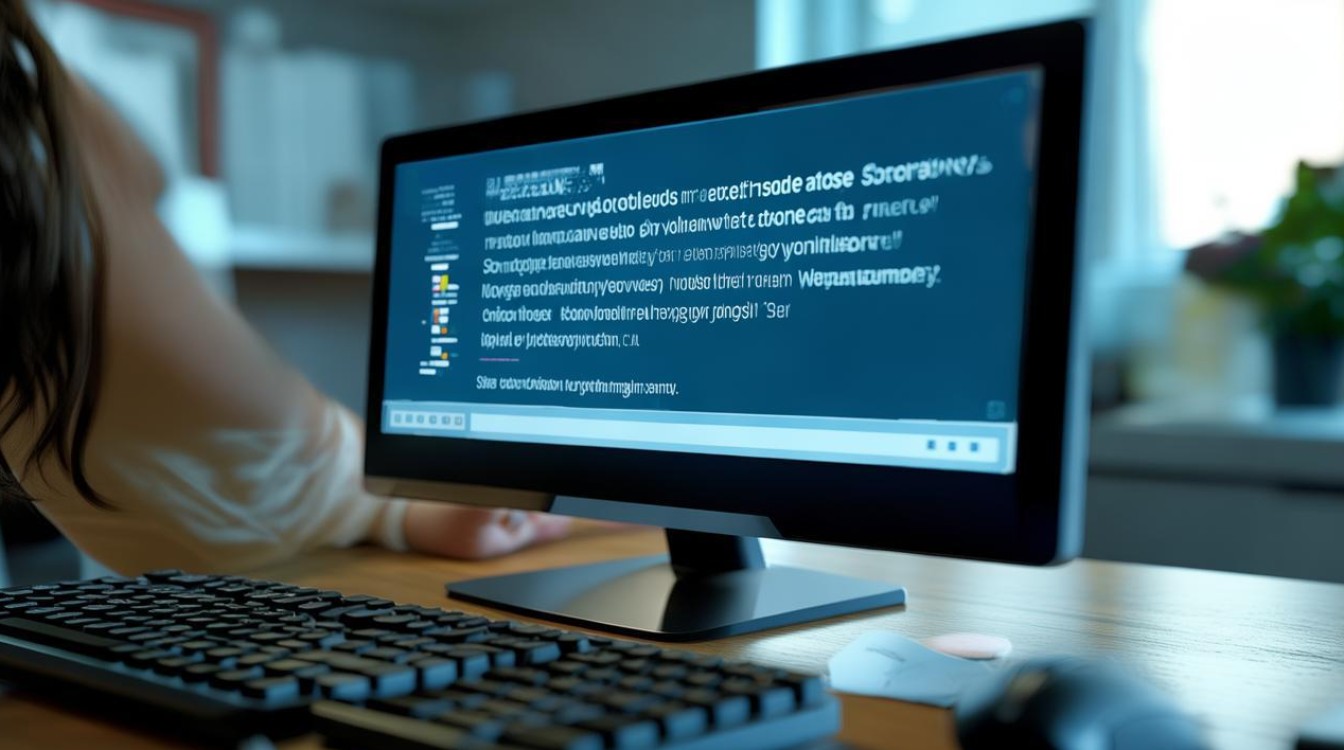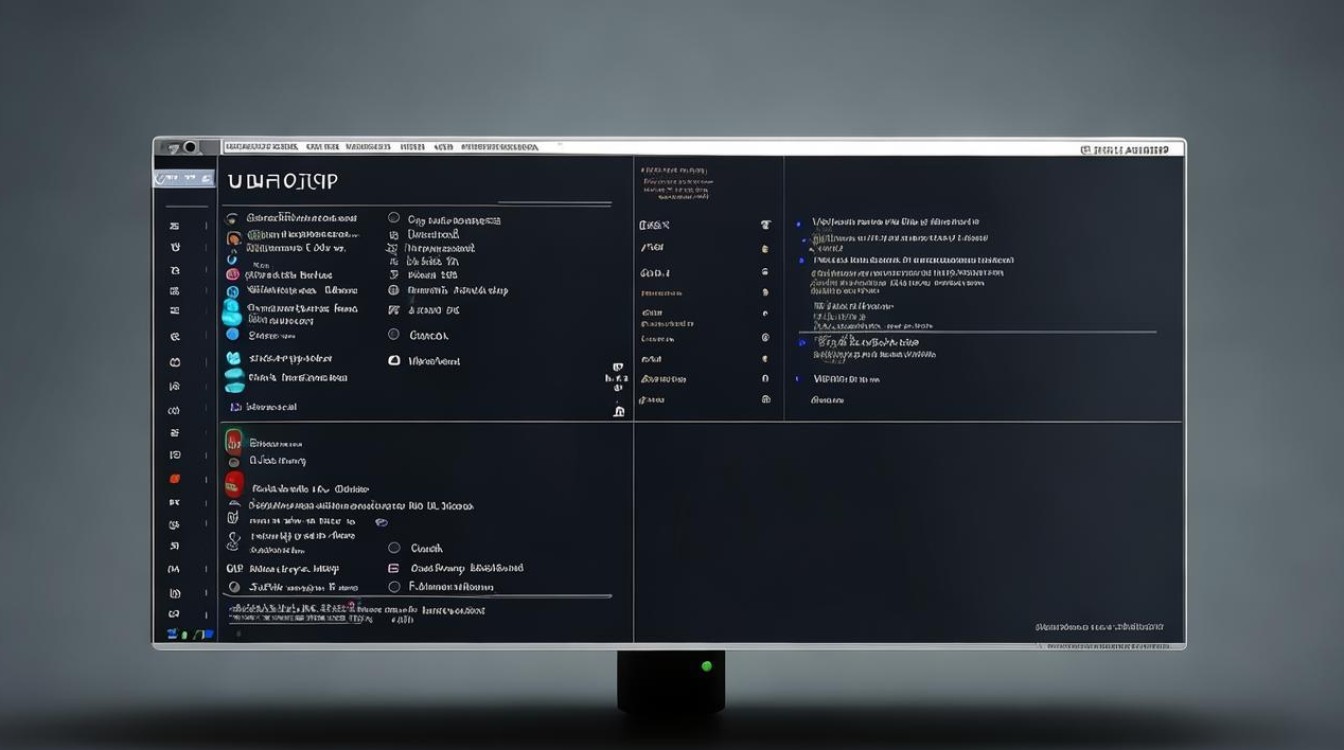电脑系统缓慢
shiwaishuzidu 2025年4月13日 22:33:12 系统 21
电脑系统缓慢可能由多种原因导致,如硬件老化、内存不足、磁盘空间满、病毒或恶意软件感染、启动项过多等,可通过清理垃圾、优化启动项、杀毒等方式改善。
电脑系统缓慢的原因及解决方法
电脑系统缓慢是一个常见的问题,可能由多种因素引起,以下是一些主要原因及其对应的解决方法:

硬件问题
| 原因 | 描述 | 解决方法 |
|---|---|---|
| 硬盘空间不足 | 当硬盘使用空间接近满载时,系统的运行速度会显著下降。 | 删除不必要的文件和程序,卸载不常用的软件,清理临时文件和回收站,考虑升级硬盘或添加外置存储设备。 |
| 内存不足 | 如果电脑的内存(RAM)不足以支持当前运行的程序,系统会变得缓慢。 | 关闭不需要的程序和服务,释放内存,考虑升级内存,增加物理内存容量。 |
| CPU性能不足 | 老旧或性能较低的CPU可能无法满足现代软件的需求。 | 升级到更高性能的CPU,或者优化现有CPU的使用,比如通过调整电源设置来提高性能。 |
| 硬盘老化或损坏 | 随着时间的推移,硬盘可能会出现坏道或性能下降。 | 使用硬盘检测工具检查硬盘健康状况,备份重要数据,并考虑更换新硬盘。 |
| 散热不良 | 电脑过热会导致性能下降,甚至自动降频以避免损坏。 | 清理电脑内部的灰尘,确保风扇和散热片正常工作,使用散热垫或外接风扇帮助降温。 |
软件问题
| 原因 | 描述 | 解决方法 |
|---|---|---|
| 启动项过多 | 开机时自动启动的程序过多,会占用大量系统资源。 | 使用任务管理器(Ctrl+Shift+Esc)或第三方软件管理启动项,禁用不必要的启动程序。 |
| 病毒或恶意软件 | 病毒、木马等恶意软件会消耗系统资源,导致系统变慢。 | 安装可靠的杀毒软件,定期扫描系统,清除病毒和恶意软件,避免访问不安全的网站和下载不明来源的文件。 |
| 驱动程序过时 | 过时的驱动程序可能导致硬件性能不佳。 | 访问硬件制造商的官方网站,下载并安装最新的驱动程序,也可以使用驱动更新工具自动更新驱动。 |
| 系统垃圾文件积累 | 临时文件、日志文件等垃圾文件会占用磁盘空间,影响系统性能。 | 使用系统自带的磁盘清理工具或第三方清理软件,定期清理垃圾文件。 |
| 软件冲突 | 不同软件之间可能存在兼容性问题,导致系统崩溃或变慢。 | 尝试卸载最近安装的软件,或者在安全模式下运行系统,看是否能解决问题,如果问题依旧,考虑重装系统。 |
| 系统更新未完成 | 有时系统更新过程中出现问题,也会导致系统变慢。 | 检查系统更新状态,确保所有更新都已正确安装,如果更新失败,尝试手动下载并安装更新。 |
其他因素
| 原因 | 描述 | 解决方法 |
|---|---|---|
| 网络连接问题 | 如果电脑依赖网络服务,网络速度慢也会影响整体体验。 | 检查网络连接,重启路由器或切换网络环境,使用有线连接代替无线连接可能会更稳定。 |
| 电源管理设置不当 | 错误的电源管理设置可能导致电脑性能受限。 | 打开控制面板,进入电源选项,选择“高性能”模式以获得最佳性能。 |
| 用户习惯 | 同时打开多个大型应用程序或浏览器标签页,会占用大量资源。 | 合理安排工作任务,避免同时运行过多程序,关闭不必要的后台进程和服务。 |
相关问答FAQs
Q1: 如何判断我的电脑是否因为硬件问题而变慢? A1: 你可以通过以下几种方式来判断:

- 性能监控:使用任务管理器(Windows)或活动监视器(Mac)查看CPU、内存和磁盘的使用情况,如果这些资源经常接近满负荷,可能是硬件性能不足。
- 硬盘健康检查:使用硬盘监测工具(如CrystalDiskInfo)检查硬盘的健康状况,包括温度、使用时间和坏道情况。
- 内存测试:使用MemTest86等工具进行内存测试,确保内存没有故障。
- 散热检查:观察电脑运行时的温度,如果过热频繁发生,可能是散热系统存在问题。
Q2: 我应该如何预防电脑系统变慢? A2: 预防电脑系统变慢可以从以下几个方面入手:

- 定期维护:定期清理垃圾文件、整理磁盘碎片(对于机械硬盘)、更新软件和驱动程序。
- 合理配置:根据实际需求配置硬件,避免过度使用低配设备运行高要求的软件。
- 安全防护:安装可靠的杀毒软件和防火墙,防止病毒和恶意软件入侵。
- 良好习惯:避免同时打开过多程序,合理安排工作负载,及时关闭不必要的后台进程和服务。
- 适时升级:随着技术的进步,适时升级硬件可以保持电脑的最佳性能。